display BMW 7 SERIES 2016 InstruktionsbÖcker (in Swedish)
[x] Cancel search | Manufacturer: BMW, Model Year: 2016, Model line: 7 SERIES, Model: BMW 7 SERIES 2016Pages: 330, PDF Size: 5.92 MB
Page 31 of 330
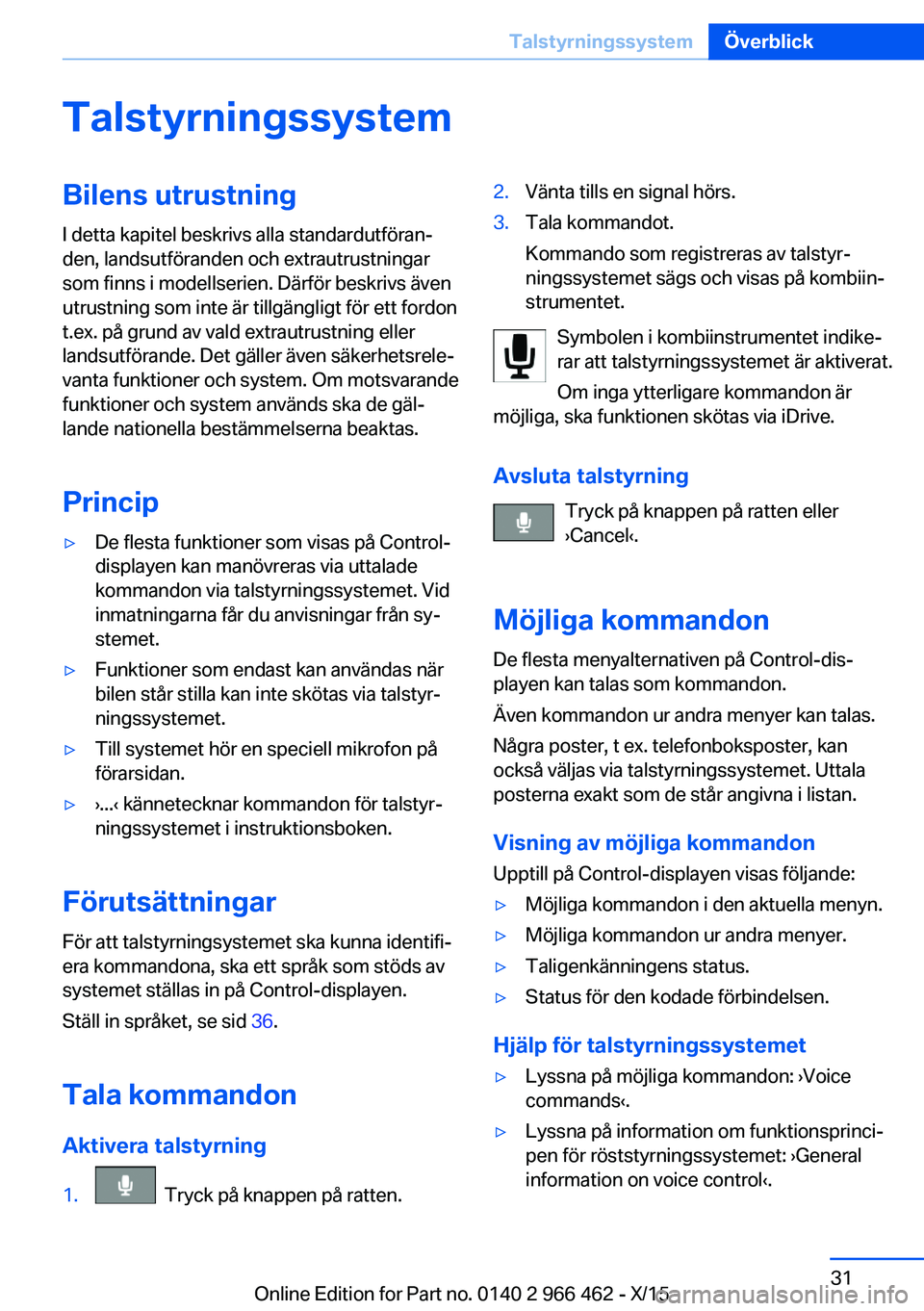
TalstyrningssystemBilens utrustningI detta kapitel beskrivs alla standardutföran‐
den, landsutföranden och extrautrustningar
som finns i modellserien. Därför beskrivs även
utrustning som inte är tillgängligt för ett fordon
t.ex. på grund av vald extrautrustning eller
landsutförande. Det gäller även säkerhetsrele‐
vanta funktioner och system. Om motsvarande
funktioner och system används ska de gäl‐
lande nationella bestämmelserna beaktas.
Princip▷De flesta funktioner som visas på Control-
displayen kan manövreras via uttalade
kommandon via talstyrningssystemet. Vid
inmatningarna får du anvisningar från sy‐
stemet.▷Funktioner som endast kan användas när
bilen står stilla kan inte skötas via talstyr‐
ningssystemet.▷Till systemet hör en speciell mikrofon på
förarsidan.▷›...‹ kännetecknar kommandon för talstyr‐
ningssystemet i instruktionsboken.
Förutsättningar
För att talstyrningsystemet ska kunna identifi‐
era kommandona, ska ett språk som stöds av
systemet ställas in på Control-displayen.
Ställ in språket, se sid 36.
Tala kommandon Aktivera talstyrning
1. Tryck på knappen på ratten.2.Vänta tills en signal hörs.3.Tala kommandot.
Kommando som registreras av talstyr‐
ningssystemet sägs och visas på kombiin‐
strumentet.
Symbolen i kombiinstrumentet indike‐
rar att talstyrningssystemet är aktiverat.
Om inga ytterligare kommandon är
möjliga, ska funktionen skötas via iDrive.
Avsluta talstyrning Tryck på knappen på ratten eller
›Cancel‹.
Möjliga kommandon De flesta menyalternativen på Control-dis‐
playen kan talas som kommandon.
Även kommandon ur andra menyer kan talas.
Några poster, t ex. telefonboksposter, kan
också väljas via talstyrningssystemet. Uttala
posterna exakt som de står angivna i listan.
Visning av möjliga kommandon
Upptill på Control-displayen visas följande:
▷Möjliga kommandon i den aktuella menyn.▷Möjliga kommandon ur andra menyer.▷Taligenkänningens status.▷Status för den kodade förbindelsen.
Hjälp för talstyrningssystemet
▷Lyssna på möjliga kommandon: ›Voice
commands‹.▷Lyssna på information om funktionsprinci‐
pen för röststyrningssystemet: ›General
information on voice control‹.Seite 31TalstyrningssystemÖverblick31
Online Edition for Part no. 0140 2 966 462 - X/15
Page 33 of 330
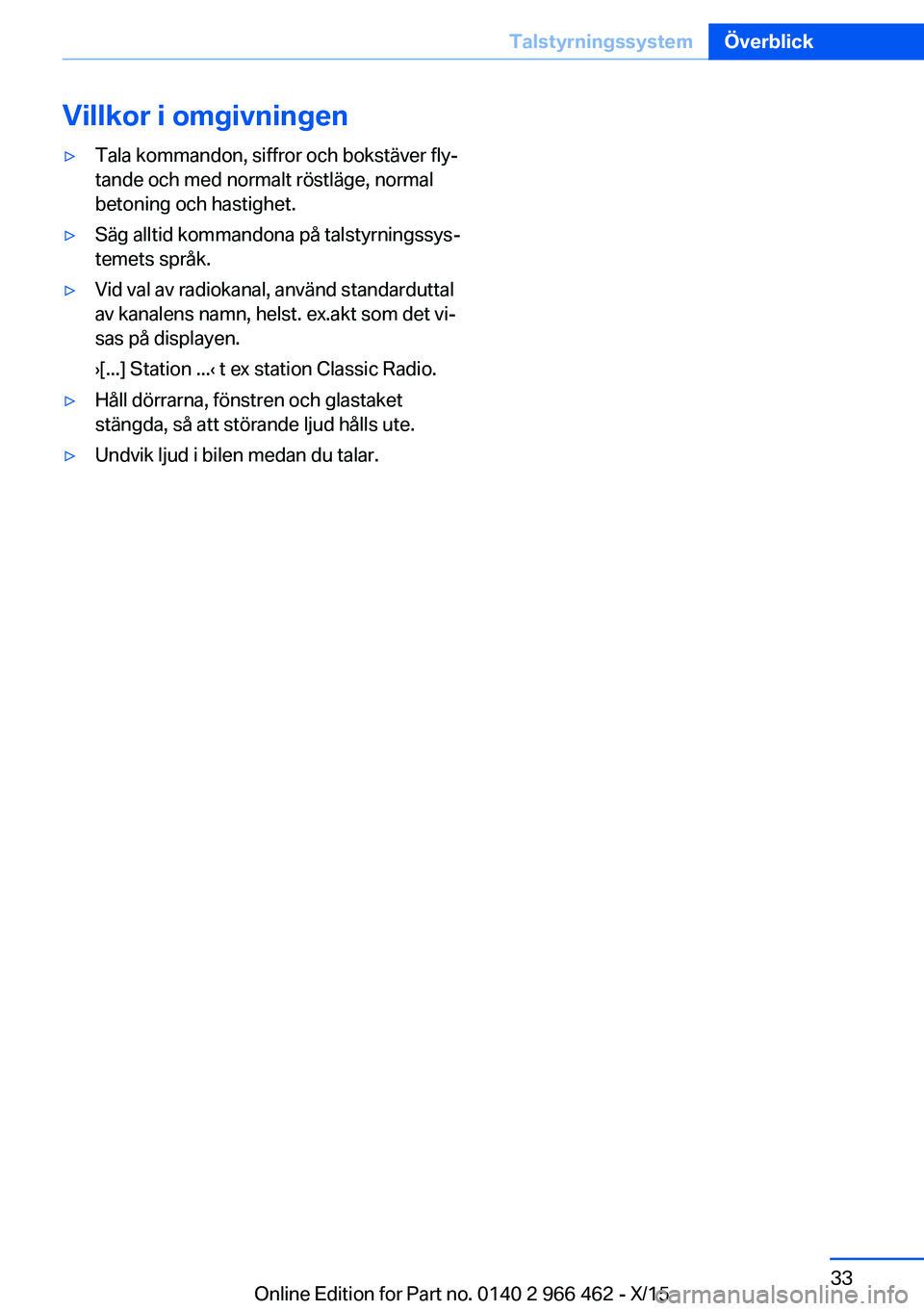
Villkor i omgivningen▷Tala kommandon, siffror och bokstäver fly‐
tande och med normalt röstläge, normal
betoning och hastighet.▷Säg alltid kommandona på talstyrningssys‐
temets språk.▷Vid val av radiokanal, använd standarduttal
av kanalens namn, helst. ex.akt som det vi‐
sas på displayen.
›[...] Station ...‹ t ex station Classic Radio.▷Håll dörrarna, fönstren och glastaket
stängda, så att störande ljud hålls ute.▷Undvik ljud i bilen medan du talar.Seite 33TalstyrningssystemÖverblick33
Online Edition for Part no. 0140 2 966 462 - X/15
Page 37 of 330
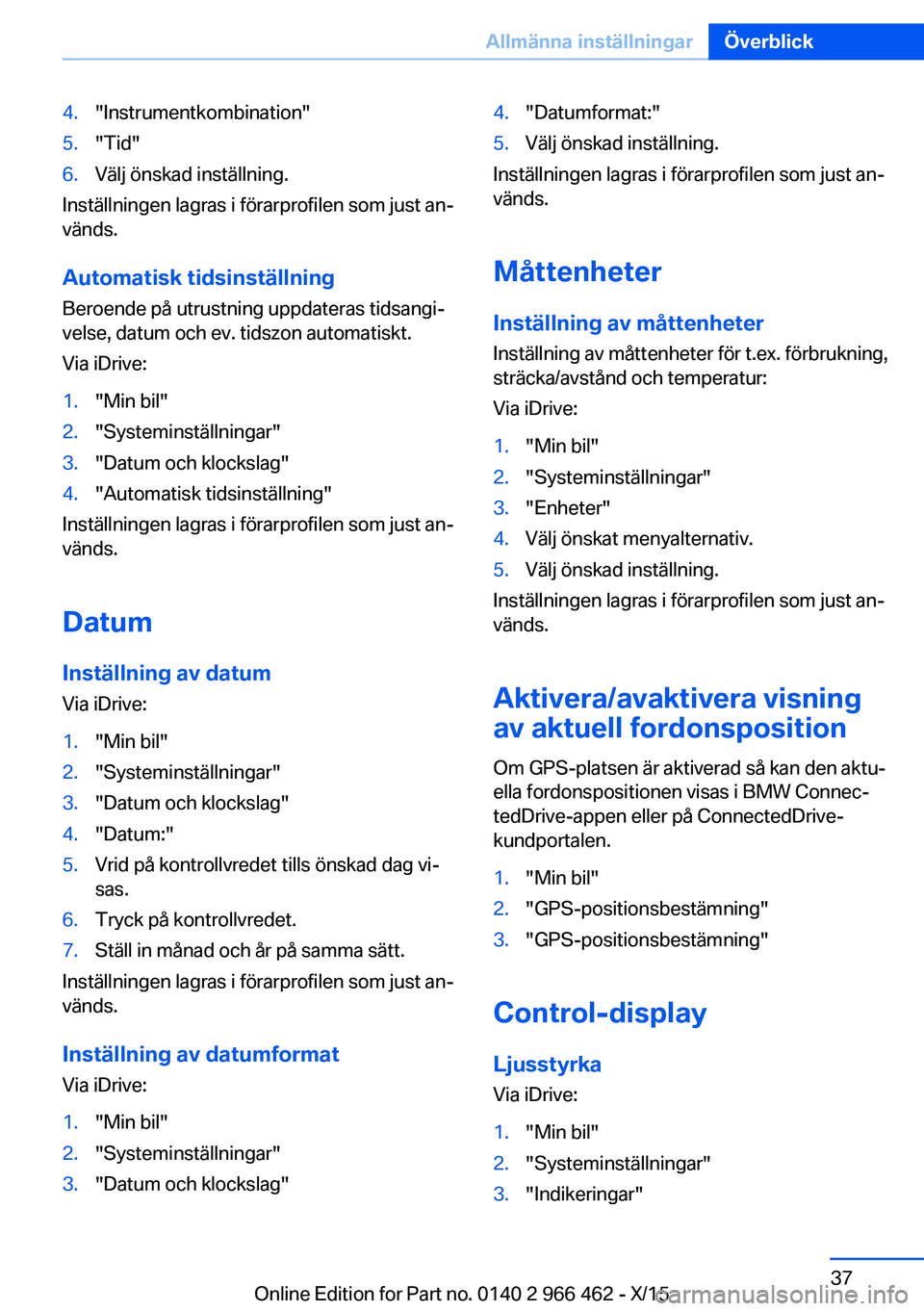
4."Instrumentkombination"5."Tid"6.Välj önskad inställning.
Inställningen lagras i förarprofilen som just an‐
vänds.
Automatisk tidsinställning Beroende på utrustning uppdateras tidsangi‐
velse, datum och ev. tidszon automatiskt.
Via iDrive:
1."Min bil"2."Systeminställningar"3."Datum och klockslag"4."Automatisk tidsinställning"
Inställningen lagras i förarprofilen som just an‐
vänds.
Datum
Inställning av datum Via iDrive:
1."Min bil"2."Systeminställningar"3."Datum och klockslag"4."Datum:"5.Vrid på kontrollvredet tills önskad dag vi‐
sas.6.Tryck på kontrollvredet.7.Ställ in månad och år på samma sätt.
Inställningen lagras i förarprofilen som just an‐
vänds.
Inställning av datumformat Via iDrive:
1."Min bil"2."Systeminställningar"3."Datum och klockslag"4."Datumformat:"5.Välj önskad inställning.
Inställningen lagras i förarprofilen som just an‐
vänds.
Måttenheter
Inställning av måttenheter
Inställning av måttenheter för t.ex. förbrukning,
sträcka/avstånd och temperatur:
Via iDrive:
1."Min bil"2."Systeminställningar"3."Enheter"4.Välj önskat menyalternativ.5.Välj önskad inställning.
Inställningen lagras i förarprofilen som just an‐
vänds.
Aktivera/avaktivera visning
av aktuell fordonsposition
Om GPS-platsen är aktiverad så kan den aktu‐
ella fordonspositionen visas i BMW Connec‐
tedDrive-appen eller på ConnectedDrive-
kundportalen.
1."Min bil"2."GPS-positionsbestämning"3."GPS-positionsbestämning"
Control-display
Ljusstyrka
Via iDrive:
1."Min bil"2."Systeminställningar"3."Indikeringar"Seite 37Allmänna inställningarÖverblick37
Online Edition for Part no. 0140 2 966 462 - X/15
Page 38 of 330
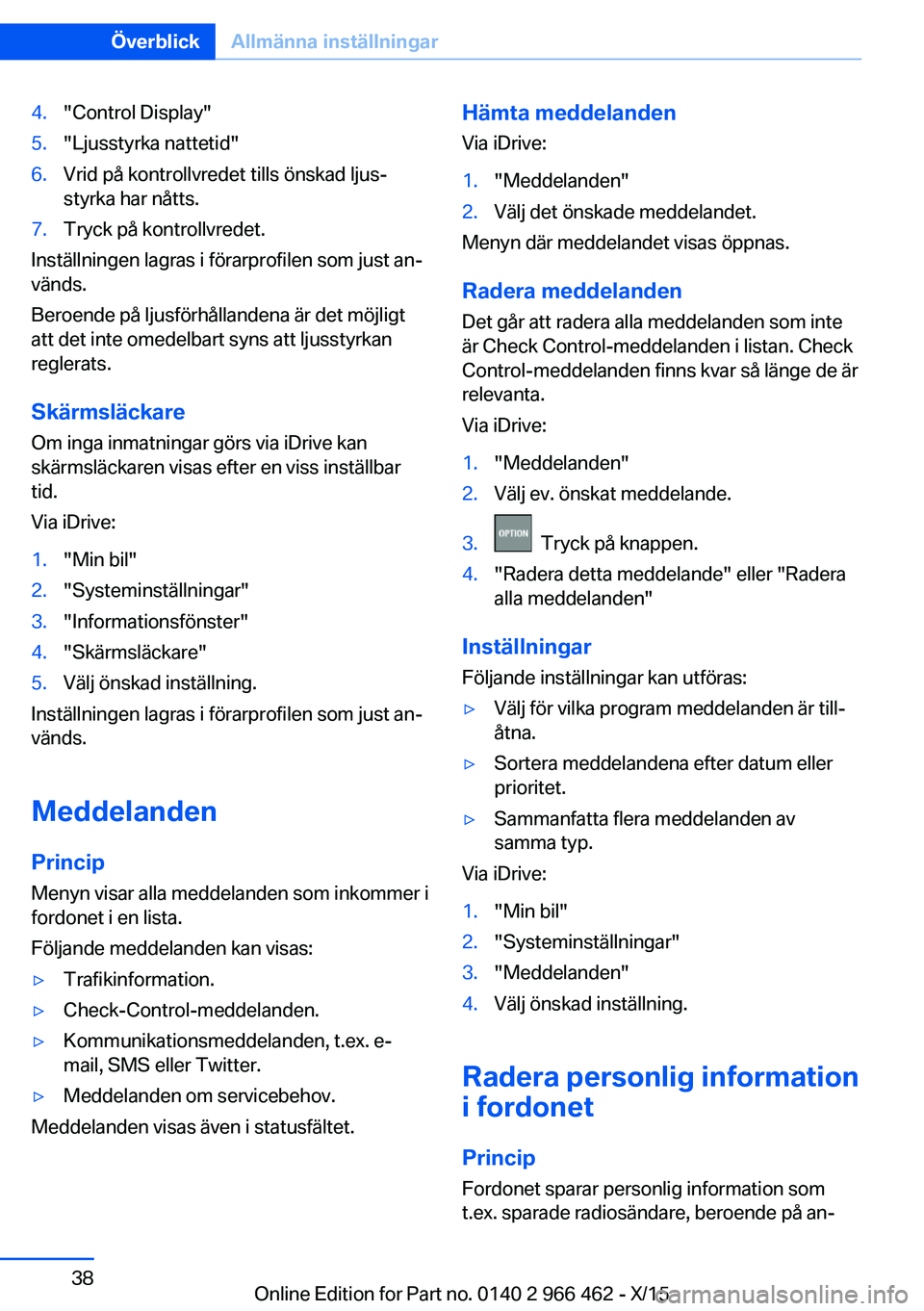
4."Control Display"5."Ljusstyrka nattetid"6.Vrid på kontrollvredet tills önskad ljus‐
styrka har nåtts.7.Tryck på kontrollvredet.
Inställningen lagras i förarprofilen som just an‐
vänds.
Beroende på ljusförhållandena är det möjligt
att det inte omedelbart syns att ljusstyrkan
reglerats.
Skärmsläckare
Om inga inmatningar görs via iDrive kan
skärmsläckaren visas efter en viss inställbar
tid.
Via iDrive:
1."Min bil"2."Systeminställningar"3."Informationsfönster"4."Skärmsläckare"5.Välj önskad inställning.
Inställningen lagras i förarprofilen som just an‐
vänds.
Meddelanden
Princip Menyn visar alla meddelanden som inkommer i
fordonet i en lista.
Följande meddelanden kan visas:
▷Trafikinformation.▷Check-Control-meddelanden.▷Kommunikationsmeddelanden, t.ex. e-
mail, SMS eller Twitter.▷Meddelanden om servicebehov.
Meddelanden visas även i statusfältet.
Hämta meddelanden
Via iDrive:1."Meddelanden"2.Välj det önskade meddelandet.
Menyn där meddelandet visas öppnas.
Radera meddelanden Det går att radera alla meddelanden som inte
är Check Control-meddelanden i listan. Check
Control-meddelanden finns kvar så länge de är
relevanta.
Via iDrive:
1."Meddelanden"2.Välj ev. önskat meddelande.3. Tryck på knappen.4."Radera detta meddelande" eller "Radera
alla meddelanden"
Inställningar
Följande inställningar kan utföras:
▷Välj för vilka program meddelanden är till‐
åtna.▷Sortera meddelandena efter datum eller
prioritet.▷Sammanfatta flera meddelanden av
samma typ.
Via iDrive:
1."Min bil"2."Systeminställningar"3."Meddelanden"4.Välj önskad inställning.
Radera personlig information
i fordonet
Princip
Fordonet sparar personlig information som
t.ex. sparade radiosändare, beroende på an‐
Seite 38ÖverblickAllmänna inställningar38
Online Edition for Part no. 0140 2 966 462 - X/15
Page 41 of 330
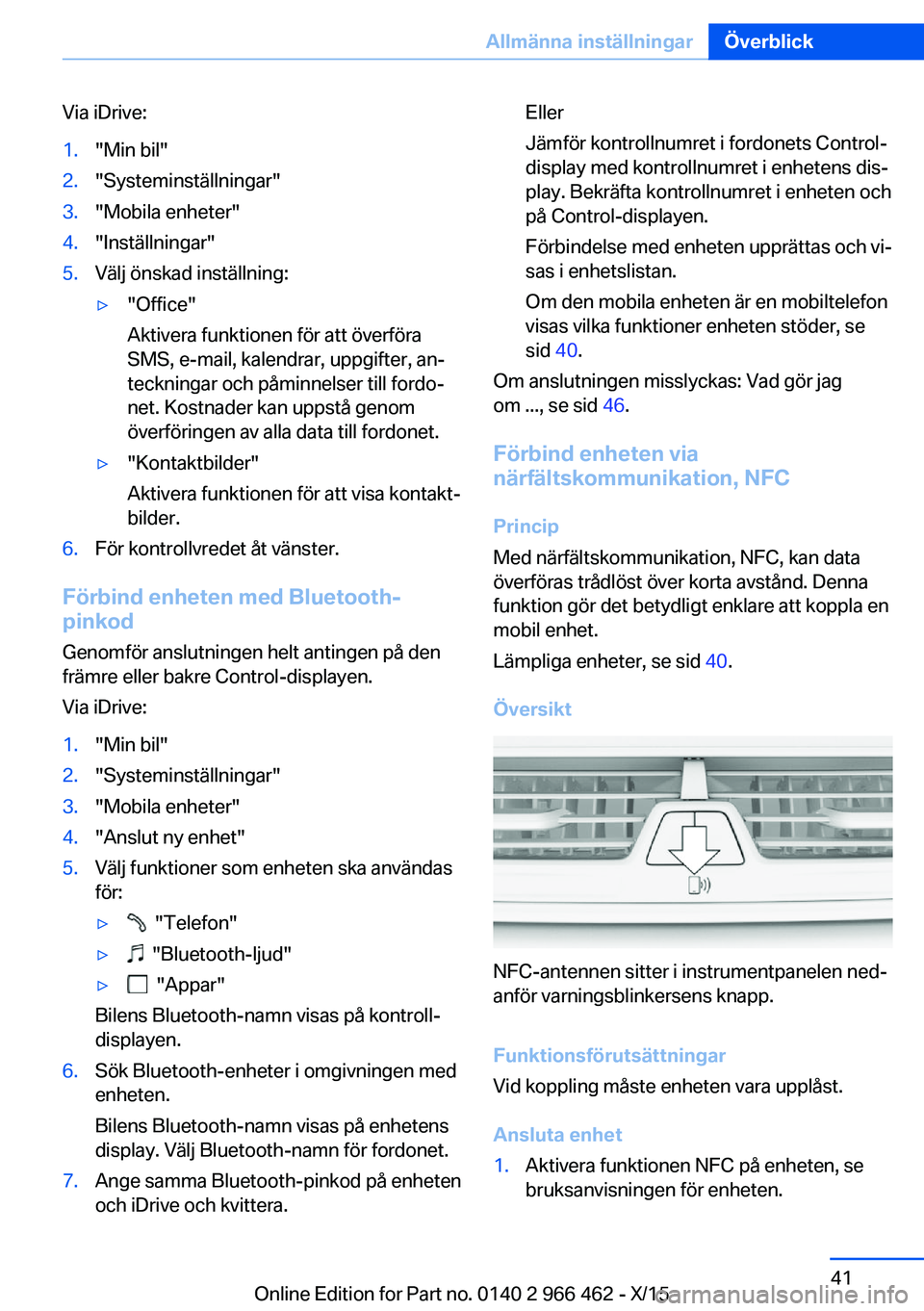
Via iDrive:1."Min bil"2."Systeminställningar"3."Mobila enheter"4."Inställningar"5.Välj önskad inställning:▷"Office"
Aktivera funktionen för att överföra
SMS, e-mail, kalendrar, uppgifter, an‐
teckningar och påminnelser till fordo‐
net. Kostnader kan uppstå genom
överföringen av alla data till fordonet.▷"Kontaktbilder"
Aktivera funktionen för att visa kontakt‐
bilder.6.För kontrollvredet åt vänster.
Förbind enheten med Bluetooth-
pinkod
Genomför anslutningen helt antingen på den
främre eller bakre Control-displayen.
Via iDrive:
1."Min bil"2."Systeminställningar"3."Mobila enheter"4."Anslut ny enhet"5.Välj funktioner som enheten ska användas
för:▷ "Telefon"▷ "Bluetooth-ljud"▷ "Appar"
Bilens Bluetooth-namn visas på kontroll-
displayen.
6.Sök Bluetooth-enheter i omgivningen med
enheten.
Bilens Bluetooth-namn visas på enhetens
display. Välj Bluetooth-namn för fordonet.7.Ange samma Bluetooth-pinkod på enheten
och iDrive och kvittera.Eller
Jämför kontrollnumret i fordonets Control-
display med kontrollnumret i enhetens dis‐
play. Bekräfta kontrollnumret i enheten och
på Control-displayen.
Förbindelse med enheten upprättas och vi‐
sas i enhetslistan.
Om den mobila enheten är en mobiltelefon
visas vilka funktioner enheten stöder, se
sid 40.
Om anslutningen misslyckas: Vad gör jag
om ..., se sid 46.
Förbind enheten via
närfältskommunikation, NFC
Princip
Med närfältskommunikation, NFC, kan data
överföras trådlöst över korta avstånd. Denna
funktion gör det betydligt enklare att koppla en
mobil enhet.
Lämpliga enheter, se sid 40.
Översikt
NFC-antennen sitter i instrumentpanelen ned‐
anför varningsblinkersens knapp.
Funktionsförutsättningar
Vid koppling måste enheten vara upplåst.
Ansluta enhet
1.Aktivera funktionen NFC på enheten, se
bruksanvisningen för enheten.Seite 41Allmänna inställningarÖverblick41
Online Edition for Part no. 0140 2 966 462 - X/15
Page 42 of 330
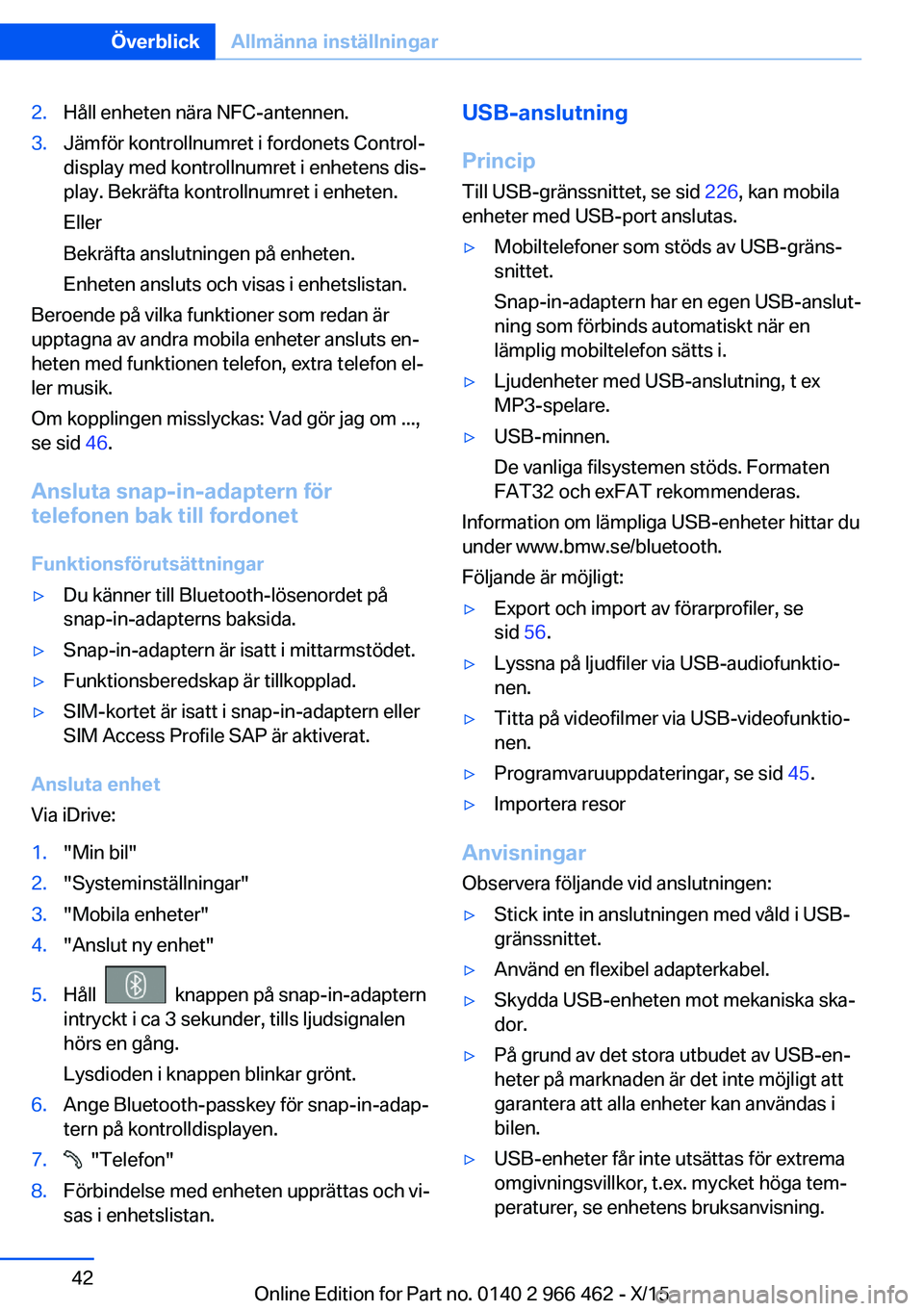
2.Håll enheten nära NFC-antennen.3.Jämför kontrollnumret i fordonets Control-
display med kontrollnumret i enhetens dis‐
play. Bekräfta kontrollnumret i enheten.
Eller
Bekräfta anslutningen på enheten.
Enheten ansluts och visas i enhetslistan.
Beroende på vilka funktioner som redan är
upptagna av andra mobila enheter ansluts en‐
heten med funktionen telefon, extra telefon el‐
ler musik.
Om kopplingen misslyckas: Vad gör jag om ...,
se sid 46.
Ansluta snap-in-adaptern för
telefonen bak till fordonet
Funktionsförutsättningar
▷Du känner till Bluetooth-lösenordet på
snap-in-adapterns baksida.▷Snap-in-adaptern är isatt i mittarmstödet.▷Funktionsberedskap är tillkopplad.▷SIM-kortet är isatt i snap-in-adaptern eller
SIM Access Profile SAP är aktiverat.
Ansluta enhet
Via iDrive:
1."Min bil"2."Systeminställningar"3."Mobila enheter"4."Anslut ny enhet"5.Håll knappen på snap-in-adaptern
intryckt i ca 3 sekunder, tills ljudsignalen
hörs en gång.
Lysdioden i knappen blinkar grönt.6.Ange Bluetooth-passkey för snap-in-adap‐
tern på kontrolldisplayen.7. "Telefon"8.Förbindelse med enheten upprättas och vi‐
sas i enhetslistan.USB-anslutning
Princip Till USB-gränssnittet, se sid 226, kan mobila
enheter med USB-port anslutas.▷Mobiltelefoner som stöds av USB-gräns‐
snittet.
Snap-in-adaptern har en egen USB-anslut‐
ning som förbinds automatiskt när en
lämplig mobiltelefon sätts i.▷Ljudenheter med USB-anslutning, t ex
MP3-spelare.▷USB-minnen.
De vanliga filsystemen stöds. Formaten
FAT32 och exFAT rekommenderas.
Information om lämpliga USB-enheter hittar du
under www.bmw.se/bluetooth.
Följande är möjligt:
▷Export och import av förarprofiler, se
sid 56.▷Lyssna på ljudfiler via USB-audiofunktio‐
nen.▷Titta på videofilmer via USB-videofunktio‐
nen.▷Programvaruuppdateringar, se sid 45.▷Importera resor
Anvisningar
Observera följande vid anslutningen:
▷Stick inte in anslutningen med våld i USB-
gränssnittet.▷Använd en flexibel adapterkabel.▷Skydda USB-enheten mot mekaniska ska‐
dor.▷På grund av det stora utbudet av USB-en‐
heter på marknaden är det inte möjligt att
garantera att alla enheter kan användas i
bilen.▷USB-enheter får inte utsättas för extrema
omgivningsvillkor, t.ex. mycket höga tem‐
peraturer, se enhetens bruksanvisning.Seite 42ÖverblickAllmänna inställningar42
Online Edition for Part no. 0140 2 966 462 - X/15
Page 43 of 330
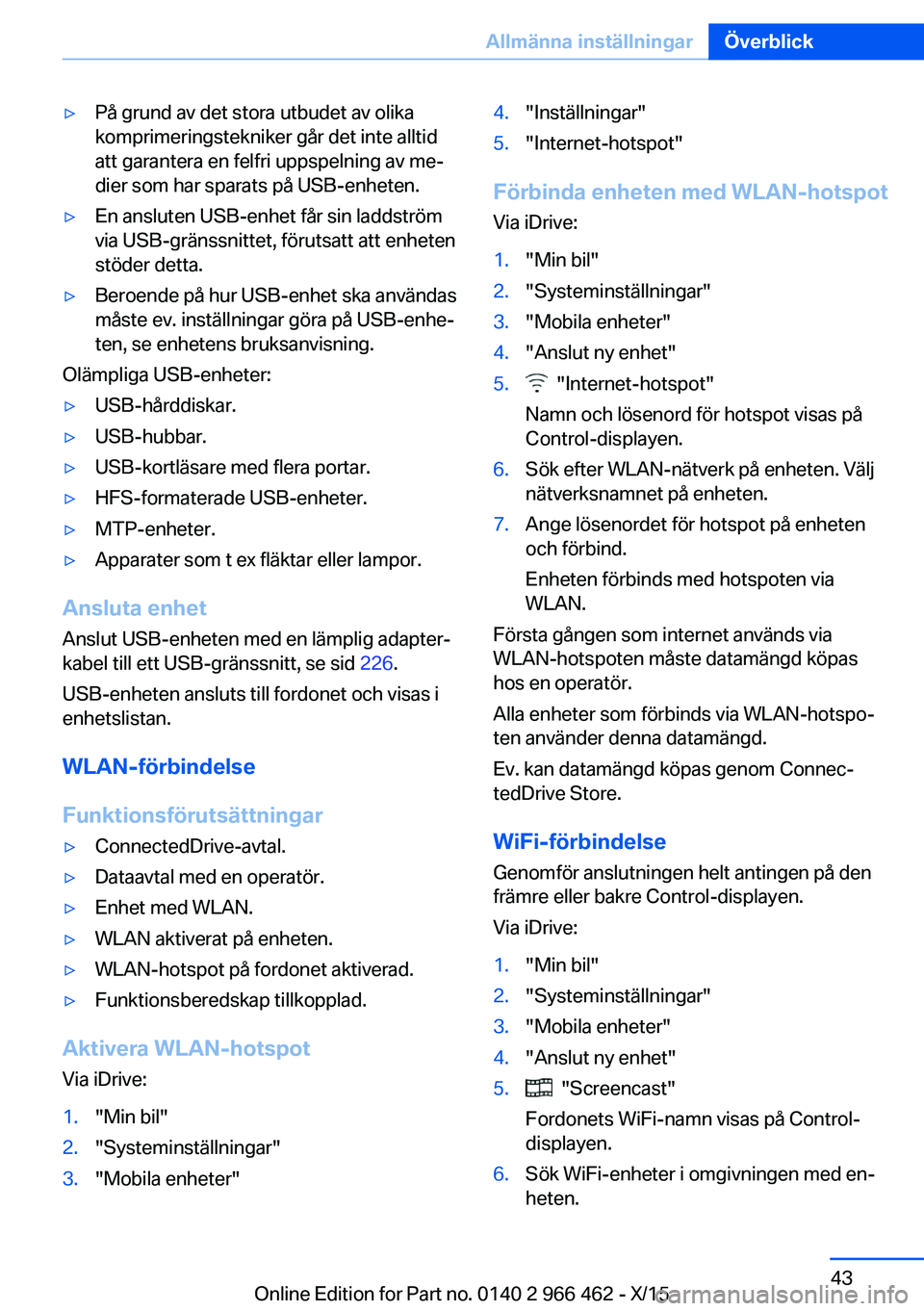
▷På grund av det stora utbudet av olika
komprimeringstekniker går det inte alltid
att garantera en felfri uppspelning av me‐
dier som har sparats på USB-enheten.▷En ansluten USB-enhet får sin laddström
via USB-gränssnittet, förutsatt att enheten
stöder detta.▷Beroende på hur USB-enhet ska användas
måste ev. inställningar göra på USB-enhe‐
ten, se enhetens bruksanvisning.
Olämpliga USB-enheter:
▷USB-hårddiskar.▷USB-hubbar.▷USB-kortläsare med flera portar.▷HFS-formaterade USB-enheter.▷MTP-enheter.▷Apparater som t ex fläktar eller lampor.
Ansluta enhet
Anslut USB-enheten med en lämplig adapter‐
kabel till ett USB-gränssnitt, se sid 226.
USB-enheten ansluts till fordonet och visas i
enhetslistan.
WLAN-förbindelse
Funktionsförutsättningar
▷ConnectedDrive-avtal.▷Dataavtal med en operatör.▷Enhet med WLAN.▷WLAN aktiverat på enheten.▷WLAN-hotspot på fordonet aktiverad.▷Funktionsberedskap tillkopplad.
Aktivera WLAN-hotspot Via iDrive:
1."Min bil"2."Systeminställningar"3."Mobila enheter"4."Inställningar"5."Internet-hotspot"
Förbinda enheten med WLAN-hotspotVia iDrive:
1."Min bil"2."Systeminställningar"3."Mobila enheter"4."Anslut ny enhet"5. "Internet-hotspot"
Namn och lösenord för hotspot visas på
Control-displayen.6.Sök efter WLAN-nätverk på enheten. Välj
nätverksnamnet på enheten.7.Ange lösenordet för hotspot på enheten
och förbind.
Enheten förbinds med hotspoten via
WLAN.
Första gången som internet används via
WLAN-hotspoten måste datamängd köpas
hos en operatör.
Alla enheter som förbinds via WLAN-hotspo‐
ten använder denna datamängd.
Ev. kan datamängd köpas genom Connec‐
tedDrive Store.
WiFi-förbindelse Genomför anslutningen helt antingen på den
främre eller bakre Control-displayen.
Via iDrive:
1."Min bil"2."Systeminställningar"3."Mobila enheter"4."Anslut ny enhet"5. "Screencast"
Fordonets WiFi-namn visas på Control-
displayen.6.Sök WiFi-enheter i omgivningen med en‐
heten.Seite 43Allmänna inställningarÖverblick43
Online Edition for Part no. 0140 2 966 462 - X/15
Page 44 of 330
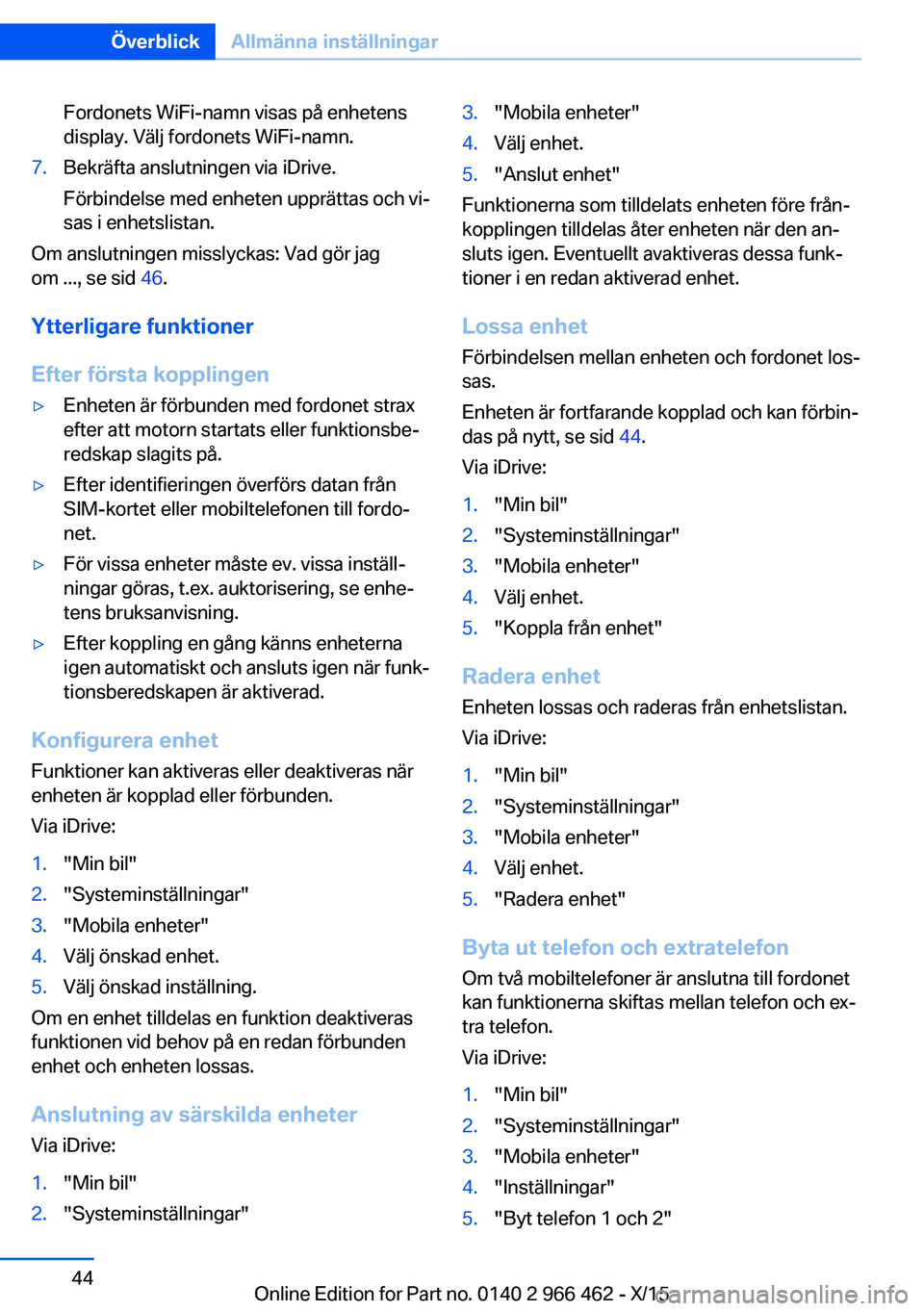
Fordonets WiFi-namn visas på enhetens
display. Välj fordonets WiFi-namn.7.Bekräfta anslutningen via iDrive.
Förbindelse med enheten upprättas och vi‐
sas i enhetslistan.
Om anslutningen misslyckas: Vad gör jag
om ..., se sid 46.
Ytterligare funktioner
Efter första kopplingen
▷Enheten är förbunden med fordonet strax
efter att motorn startats eller funktionsbe‐
redskap slagits på.▷Efter identifieringen överförs datan från
SIM-kortet eller mobiltelefonen till fordo‐
net.▷För vissa enheter måste ev. vissa inställ‐
ningar göras, t.ex. auktorisering, se enhe‐
tens bruksanvisning.▷Efter koppling en gång känns enheterna
igen automatiskt och ansluts igen när funk‐
tionsberedskapen är aktiverad.
Konfigurera enhet
Funktioner kan aktiveras eller deaktiveras när
enheten är kopplad eller förbunden.
Via iDrive:
1."Min bil"2."Systeminställningar"3."Mobila enheter"4.Välj önskad enhet.5.Välj önskad inställning.
Om en enhet tilldelas en funktion deaktiveras
funktionen vid behov på en redan förbunden
enhet och enheten lossas.
Anslutning av särskilda enheter Via iDrive:
1."Min bil"2."Systeminställningar"3."Mobila enheter"4.Välj enhet.5."Anslut enhet"
Funktionerna som tilldelats enheten före från‐
kopplingen tilldelas åter enheten när den an‐
sluts igen. Eventuellt avaktiveras dessa funk‐
tioner i en redan aktiverad enhet.
Lossa enhet
Förbindelsen mellan enheten och fordonet los‐
sas.
Enheten är fortfarande kopplad och kan förbin‐
das på nytt, se sid 44.
Via iDrive:
1."Min bil"2."Systeminställningar"3."Mobila enheter"4.Välj enhet.5."Koppla från enhet"
Radera enhet Enheten lossas och raderas från enhetslistan.
Via iDrive:
1."Min bil"2."Systeminställningar"3."Mobila enheter"4.Välj enhet.5."Radera enhet"
Byta ut telefon och extratelefon Om två mobiltelefoner är anslutna till fordonet
kan funktionerna skiftas mellan telefon och ex‐
tra telefon.
Via iDrive:
1."Min bil"2."Systeminställningar"3."Mobila enheter"4."Inställningar"5."Byt telefon 1 och 2"Seite 44ÖverblickAllmänna inställningar44
Online Edition for Part no. 0140 2 966 462 - X/15
Page 48 of 330
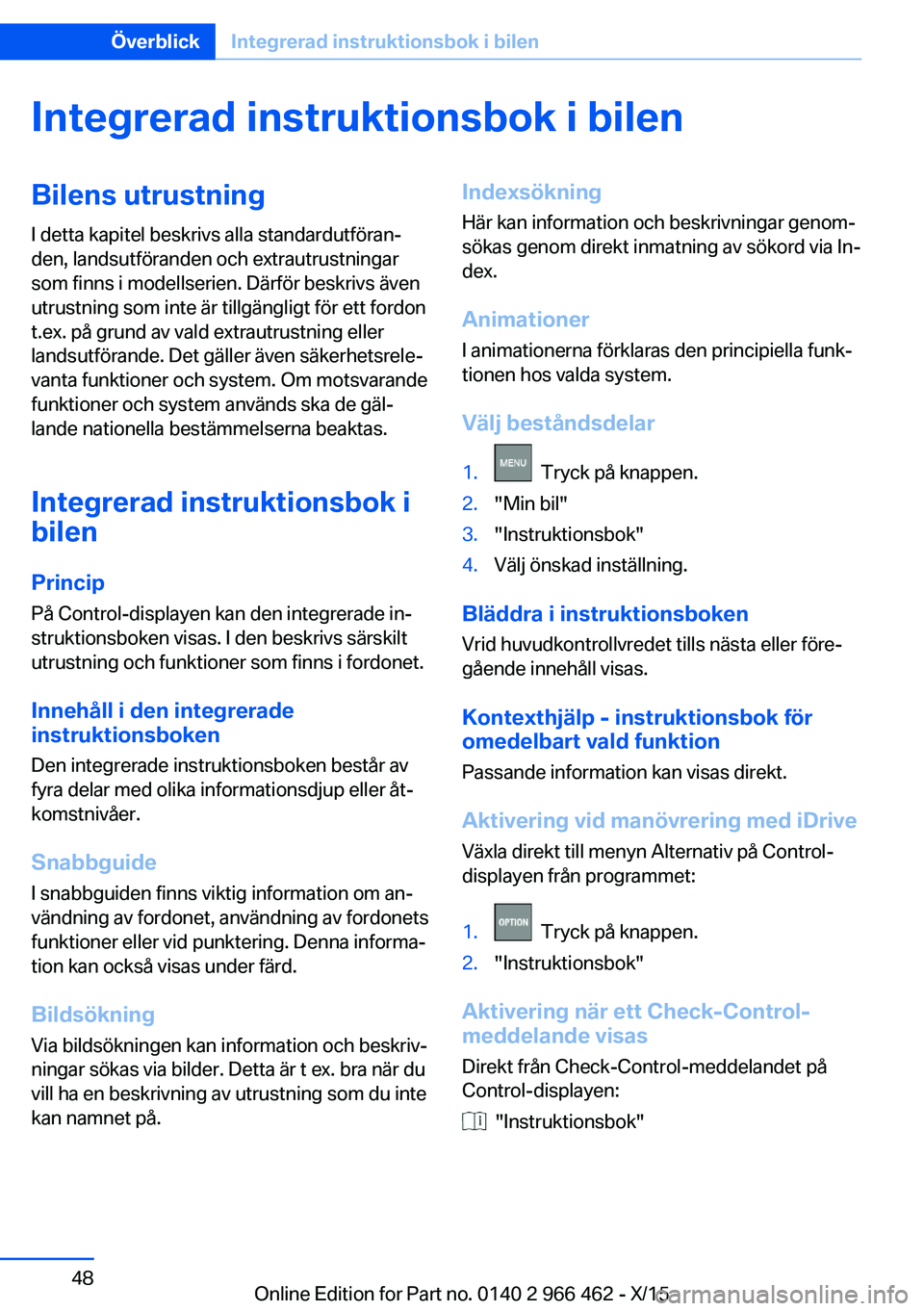
Integrerad instruktionsbok i bilenBilens utrustningI detta kapitel beskrivs alla standardutföran‐
den, landsutföranden och extrautrustningar
som finns i modellserien. Därför beskrivs även
utrustning som inte är tillgängligt för ett fordon
t.ex. på grund av vald extrautrustning eller
landsutförande. Det gäller även säkerhetsrele‐
vanta funktioner och system. Om motsvarande
funktioner och system används ska de gäl‐
lande nationella bestämmelserna beaktas.
Integrerad instruktionsbok i bilen
PrincipPå Control-displayen kan den integrerade in‐struktionsboken visas. I den beskrivs särskilt
utrustning och funktioner som finns i fordonet.
Innehåll i den integrerade
instruktionsboken
Den integrerade instruktionsboken består av
fyra delar med olika informationsdjup eller åt‐
komstnivåer.
SnabbguideI snabbguiden finns viktig information om an‐
vändning av fordonet, användning av fordonets
funktioner eller vid punktering. Denna informa‐
tion kan också visas under färd.
Bildsökning Via bildsökningen kan information och beskriv‐
ningar sökas via bilder. Detta är t ex. bra när du
vill ha en beskrivning av utrustning som du inte
kan namnet på.Indexsökning
Här kan information och beskrivningar genom‐
sökas genom direkt inmatning av sökord via In‐
dex.
Animationer
I animationerna förklaras den principiella funk‐
tionen hos valda system.
Välj beståndsdelar1. Tryck på knappen.2."Min bil"3."Instruktionsbok"4.Välj önskad inställning.
Bläddra i instruktionsbokenVrid huvudkontrollvredet tills nästa eller före‐
gående innehåll visas.
Kontexthjälp - instruktionsbok för
omedelbart vald funktion
Passande information kan visas direkt.
Aktivering vid manövrering med iDrive Växla direkt till menyn Alternativ på Control-
displayen från programmet:
1. Tryck på knappen.2."Instruktionsbok"
Aktivering när ett Check-Control-
meddelande visas
Direkt från Check-Control-meddelandet på
Control-displayen:
"Instruktionsbok"
Seite 48ÖverblickIntegrerad instruktionsbok i bilen48
Online Edition for Part no. 0140 2 966 462 - X/15
Page 49 of 330
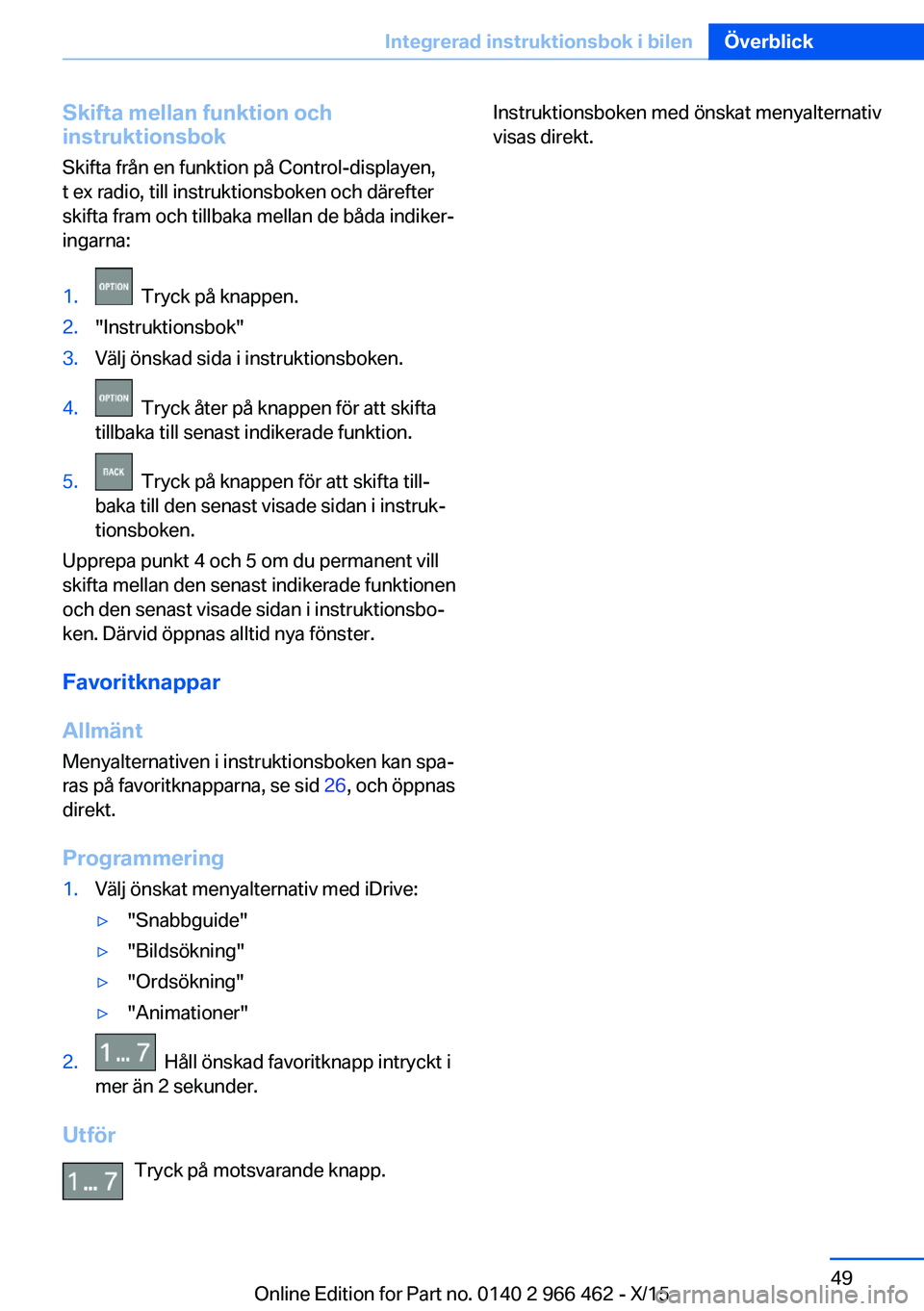
Skifta mellan funktion och
instruktionsbok
Skifta från en funktion på Control-displayen,
t ex radio, till instruktionsboken och därefter
skifta fram och tillbaka mellan de båda indiker‐
ingarna:1. Tryck på knappen.2."Instruktionsbok"3.Välj önskad sida i instruktionsboken.4. Tryck åter på knappen för att skifta
tillbaka till senast indikerade funktion.5. Tryck på knappen för att skifta till‐
baka till den senast visade sidan i instruk‐
tionsboken.
Upprepa punkt 4 och 5 om du permanent vill
skifta mellan den senast indikerade funktionen
och den senast visade sidan i instruktionsbo‐
ken. Därvid öppnas alltid nya fönster.
Favoritknappar
Allmänt
Menyalternativen i instruktionsboken kan spa‐
ras på favoritknapparna, se sid 26, och öppnas
direkt.
Programmering
1.Välj önskat menyalternativ med iDrive:▷"Snabbguide"▷"Bildsökning"▷"Ordsökning"▷"Animationer"2. Håll önskad favoritknapp intryckt i
mer än 2 sekunder.
Utför
Tryck på motsvarande knapp.
Instruktionsboken med önskat menyalternativ
visas direkt.Seite 49Integrerad instruktionsbok i bilenÖverblick49
Online Edition for Part no. 0140 2 966 462 - X/15